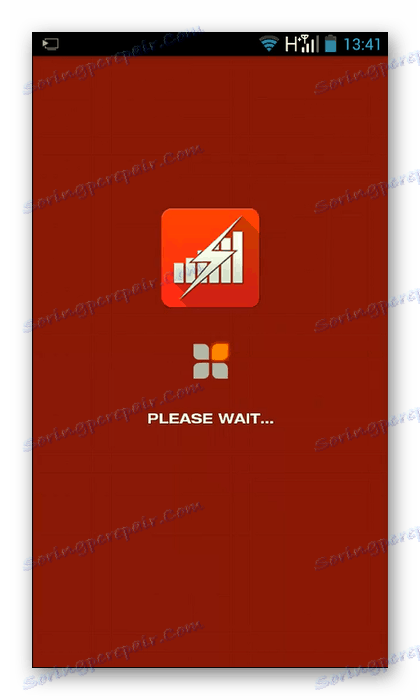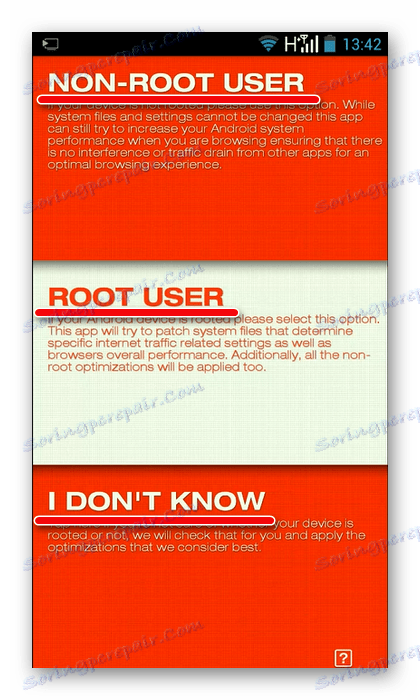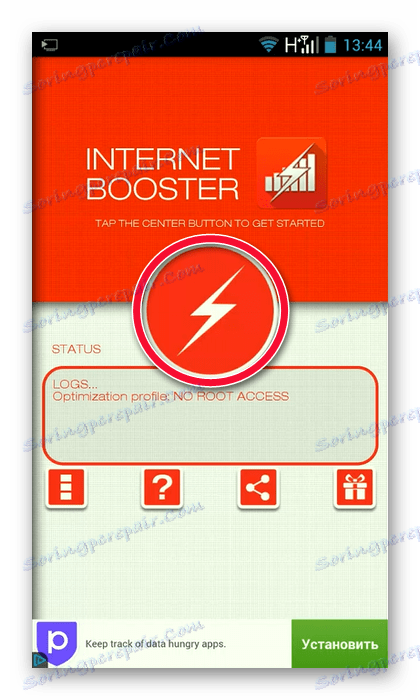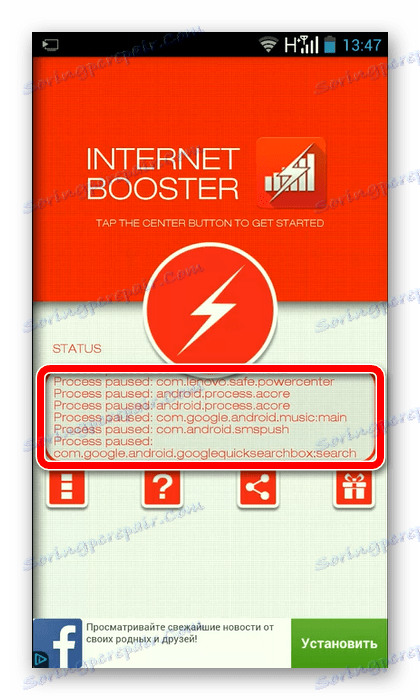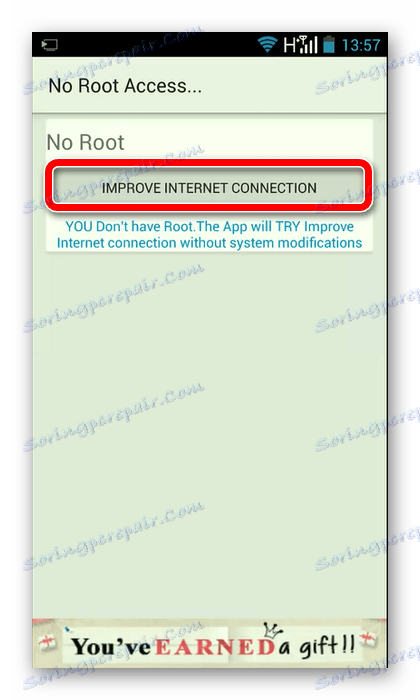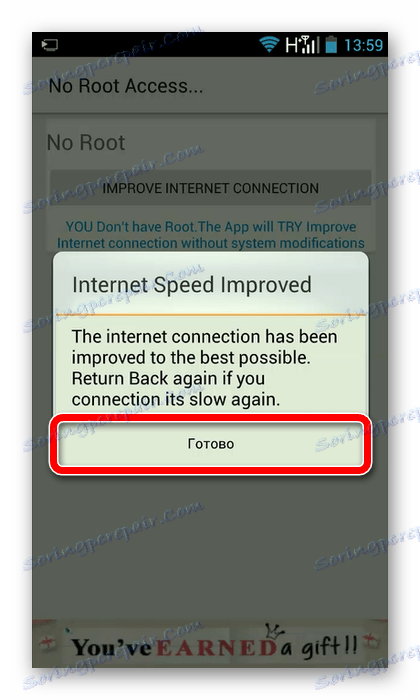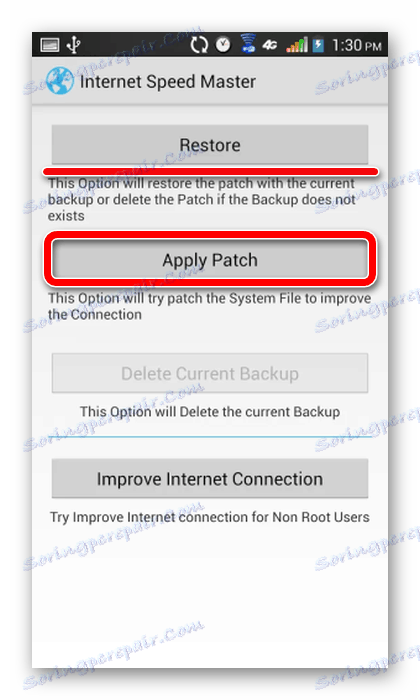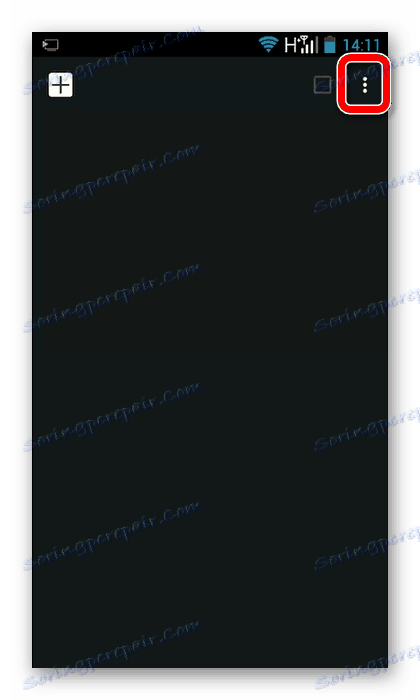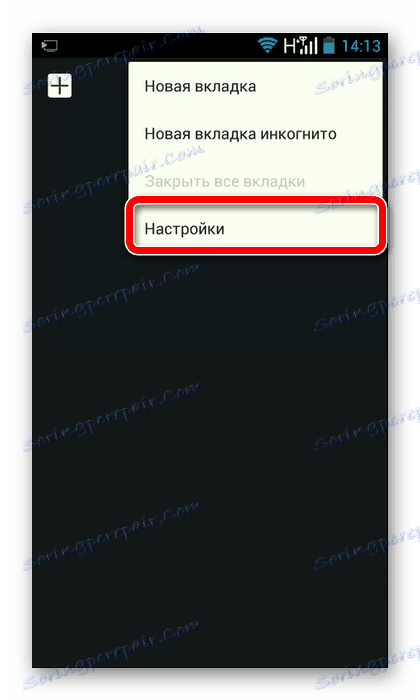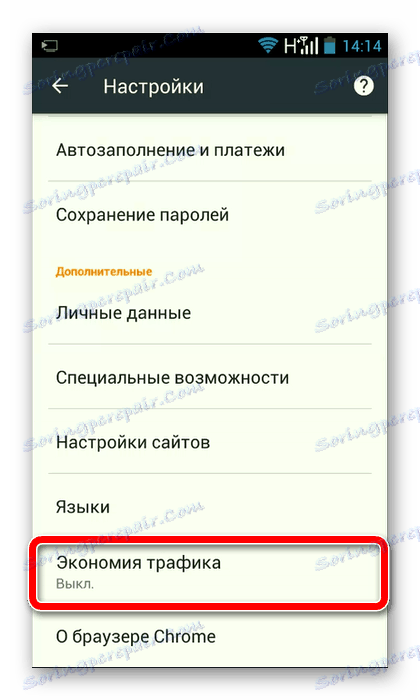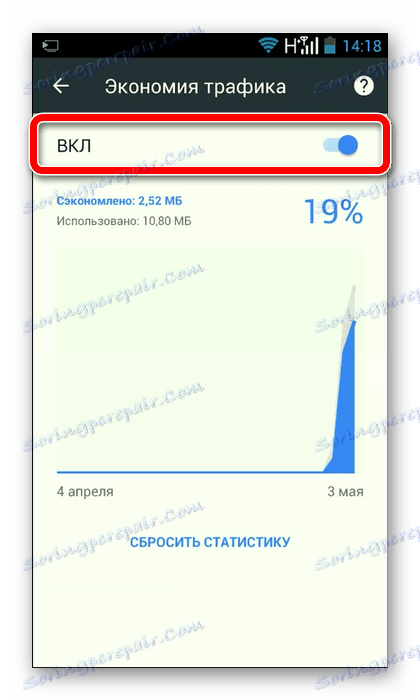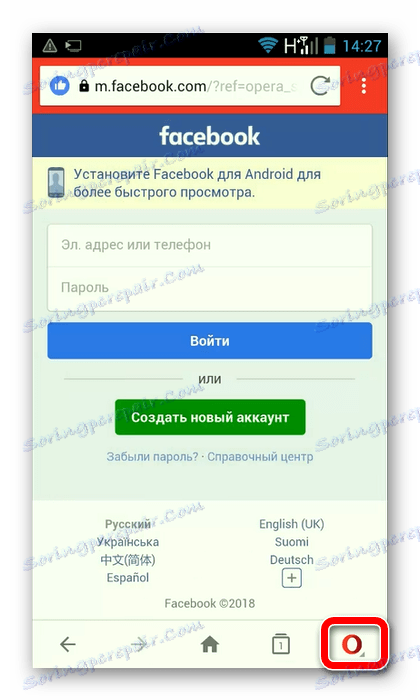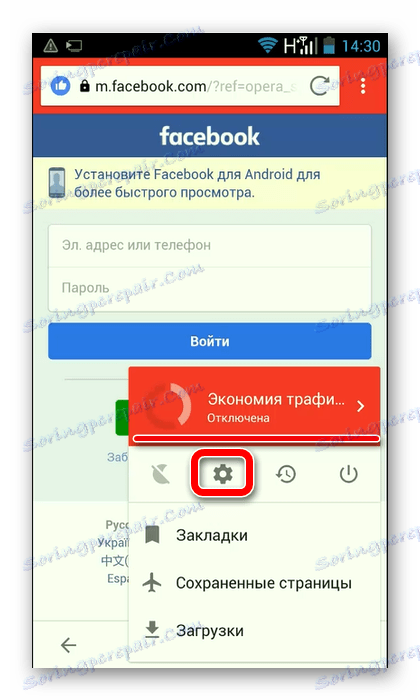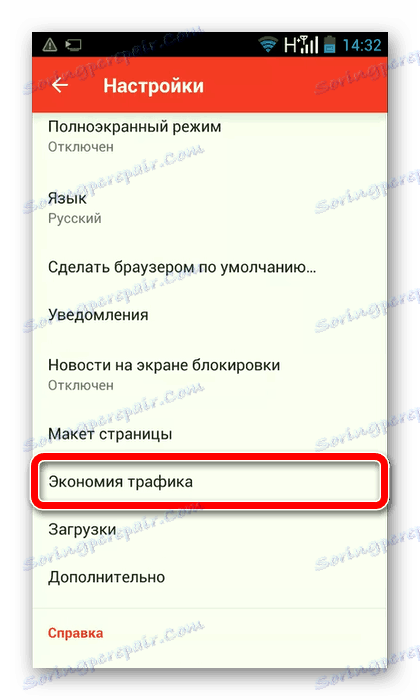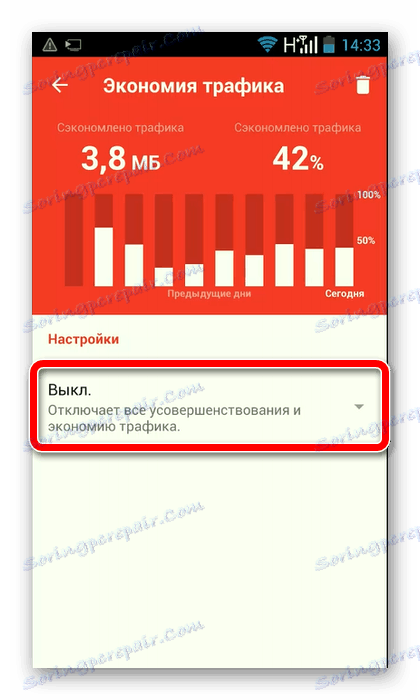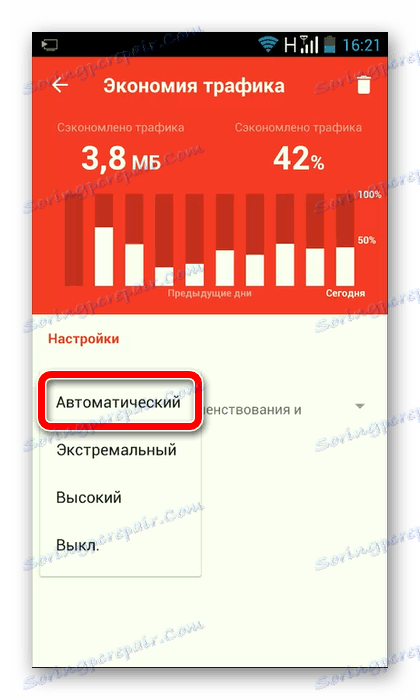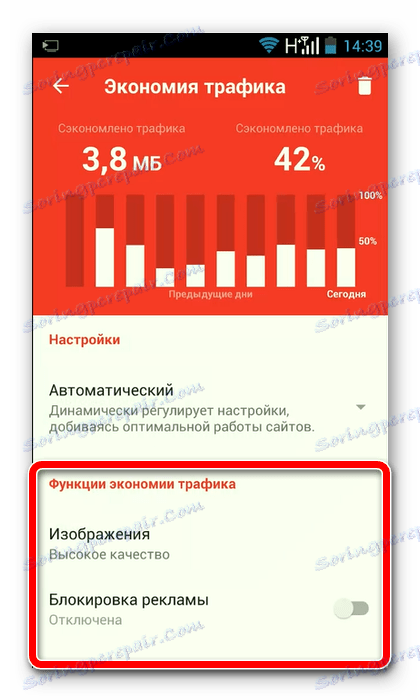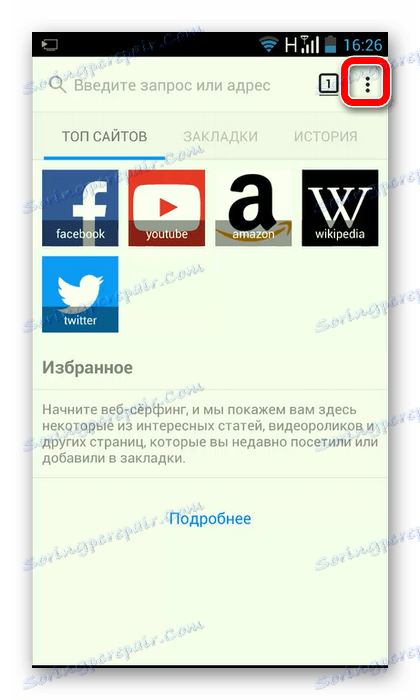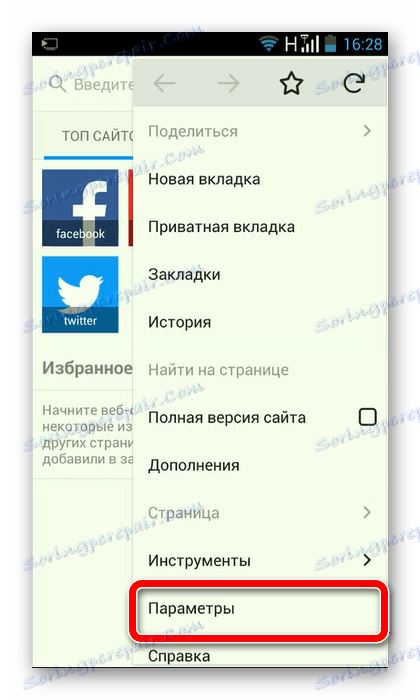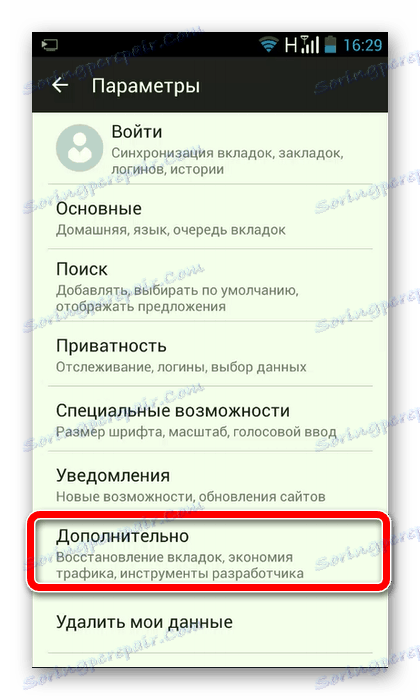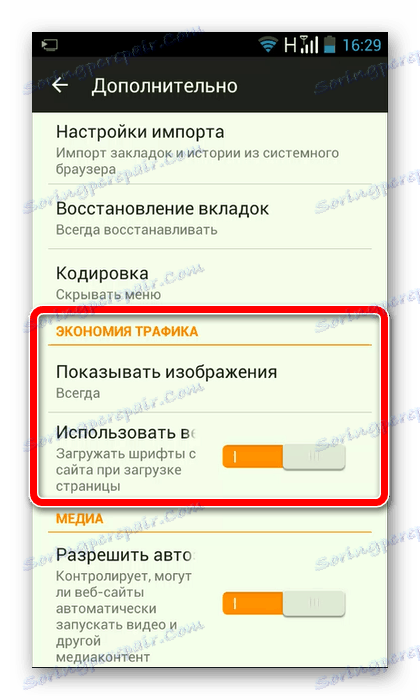Как да ускорим интернет в Android
Проблемът с нестабилната и прекалено бавна интернет връзка вече засегна много потребители на устройства с Android. Може да се появи веднага след свързването с услугата или след известно време, но факт е, че задачата за увеличаване на скоростта на интернет съществува и изисква решение.
съдържание
Ускорете интернет на Android
Проблемът с бавния интернет е един от най-често срещаните, така че не е изненадващо, че вече са разработени специални приложения, които да го премахнат. Те са предназначени за подобряване на параметрите на връзката, но е важно да знаете за други методи, които ви позволяват да постигнете положителен резултат.
Метод 1: Приложения на трети страни
В мрежата можете да намерите някои добри приложения, които могат да увеличат скоростта на интернет на устройството ви с Android, а на нашия уеб сайт можете да научите за всички начини да ги инсталирате. За потребители с права на root, приложенията ще увеличат цялостната ефективност на всички браузъри, както и да се опитат да променят настройките, свързани с използването на интернет трафика. Преди да започнете работа, препоръчително е да направите резервно копие на системата, както обикновено се прави преди фърмуера. Приложенията могат да се изтеглят от магазина Google играе ,
Повече подробности:
Как да инсталирате приложението в Android
Как да получите правата на Root в Android
Как да архивирате устройството си с Android, преди да мига
Интернет бустер и оптимизатор
Internet Booster & Optimizer е безплатен прост и удобен инструмент за оптимизиране не само на интернет, но и на цялата система. Той проверява връзката с интернет за грешки и регулира дейността на други приложения, които имат достъп до мрежата.
Изтегляне на интернет бустер и оптимизатор
Разработчиците твърдят, че техният продукт не прави нищо, което потребителите, които са решили да извършват такива действия ръчно, няма да се справят. Тя просто ще ги отнеме много повече, заявлението го прави в рамките на няколко секунди.
- Стартирайте Internet Booster & Optimizer и изчакайте да се зареди.
![Стартирайте интернет бустер и оптимизатор]()
- На следващия екран посочвайте дали устройството има права за root (дори има опция за потребители, които не са сигурни в това).
![Избиране на режима на работа в Internet Booster & Optimizer]()
- Натиснете бутона в центъра на екрана.
![Стартирайте оптимизацията в Internet Booster & Optimizer]()
- Очакваме приложението да приключи, да го затвори, да рестартира устройството и да провери резултата. За собствениците на права на корен се извършват същите действия.
![Получете отчет за резултатите от проверката в Internet Booster & Optimizer]()
Магистър на скоростта на интернет
Internet Speed Master е друго просто приложение, което изпълнява подобна функция. Работи по същия принцип, т.е. подходящи за устройства с и без права на root.
Изтегляне на интернет скорост магистър
Както и в предишния случай, приложението ще се опита да направи промени в системните файлове. Разработчиците са отговорни за сигурността, но резервното не боли тук.
- Изпълнете приложението и кликнете върху "Подобряване на интернет връзката" .
![Оптимизиране на интернет без права на root в Internet Speed Master]()
- Очакваме работата да приключи и кликнете върху "Завършване" .
![Краят на оптимизацията на интернет без права на root в Internet Speed Master]()
- След стартирането на Internet Speed Master на устройства с права на root, кликнете върху "Apply Patch" (можете да премахнете кръпката, като кликнете върху "Възстановяване" ). Рестартирайте устройството и проверете работата на интернет.
![Оптимизиране на интернет с права на root в Internet Speed Master]()
Метод 2: Настройки на браузъра
Дори ако използването на програми от трети страни ще доведе до положителен резултат, фактът, че потребителят предприема други мерки, няма да бъде по-лош. Например, след като работите с настройките на браузъра, можете значително да подобрите качеството на интернет връзката. Помислете за тази функция във фонов режим на популярните уеб браузъри за устройства с Android. Нека започнем с Google хром :
- Отворете браузъра и отидете в менюто (иконата в горния десен ъгъл).
![Прозорец на Google Chrome]()
- Отворете "Настройки" .
![Влезте в настройките на Google Chrome]()
- Изберете позиция "Трафик" .
![Настройките на Google Chrome]()
- Преместете плъзгача в горната част на екрана надясно. Сега данните, изтеглени чрез Google Chrome, ще бъдат компресирани, което ще допринесе за увеличаване на скоростта на интернет.
![Активирайте запазването на трафика в Google Chrome]()
Инструкции за потребителите Opera Mini :
- Отворете браузъра и кликнете върху екстремната икона отдясно, разположена на долния панел.
![Прозорец на браузъра Opera Mini]()
- Сега трафикът не се запазва, така че влизаме в "Настройки" .
![Влезте в настройките на Opera Mini]()
- Изберете елемента "Управление на трафика" .
![Записване на трафик в Opera Mini]()
- Кликнете върху панела, където се изписва "Изключено".
![Активирайте запазването на трафика в Opera Mini]()
- Избираме автоматичния режим, който е най-оптимален за работните места.
![Избиране на режим за спестяване на трафик в Opera Mini]()
- По желание можете да персонализирате качеството на изображенията и да активирате или деактивирате блокирането на рекламите.
![Допълнителни функции за запазване на трафика в Opera Mini]()
Инструкции за потребителите на Firefox:
- Отворете браузъра Firefox и кликнете върху иконата в горния десен ъгъл.
![Прозорец на браузъра Firefox]()
- Отидете на "Опции" .
![Въведете опциите за Firefox]()
- Кликнете върху "Разширени" .
![Търсете трафик за търсене в Firefox]()
- В блока "Трафик" се извършват всички настройки. Например, изключете показването на снимки, което ще повлияе положително върху увеличаването на скоростта на интернет връзката.
![Блокиране на трафика в Firefox]()
Метод 3: Изчистете кеша
Можете да увеличите скоростта, като редовно почиствате кеша. В процеса на стартиране на приложения се натрупват временни файлове. Ако кеша не се почиства дълго време, обемът му се увеличава значително, което в крайна сметка води до забавяне на скоростта на интернет връзката. На нашия сайт можете да намерите информация как да изчистите кеш паметта на устройства с Android, като използвате настройките на самата система или приложения на трети страни.
урок: Как да изчистите кеша в Android
Метод 4: Борба срещу външни смущения
Много потребители, които се опитват да украсят устройството си или да го защитят от физически щети, особено когато са нови, го слагат в корици и брони. Те често са причина за нестабилна и ниска скорост на интернет. Можете да проверите това, като освободите устройството и ако ситуацията се подобри, ще трябва да намерите друг аксесоар.
заключение
С такива прости действия можете да ускорите работата на интернет на устройството си с Android. Разбира се, не трябва да очаквате колосални промени, защото става въпрос за това как да направите сърфирането в мрежата по-удобно. Всички други проблеми се решават от доставчика, веднага щом той може да вдигне ограниченията, които е наложил.